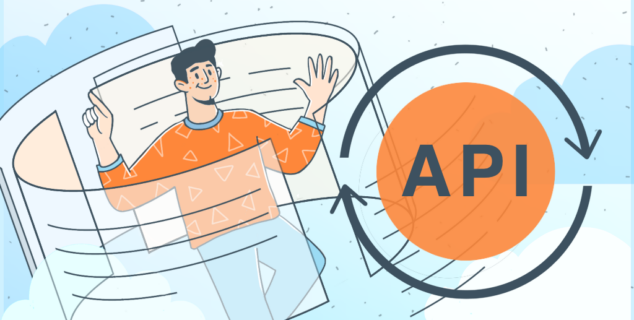كيفية تحرير ملفات .md في ONLYOFFICE
بدءًا من الإصدار 9.0، يدعم ONLYOFFICE Docs ملفات .md بشكل أصلي، دون الحاجة إلى إضافات إضافية. دعونا نرى ما الذي تغير.

حول Markdown
Markdown هي لغة ترميز خفيفة الوزن تُستخدم لتنسيق النص العادي. تُستخدم الملفات ذات الامتداد .md بشكل شائع للتوثيق والكتيبات الفنية والملاحظات ومواقع الويب وغيرها. فهي سهلة القراءة والكتابة، مما يجعلها خيارًا شائعًا لتنظيم المحتوى وتقديمه بطريقة منظمة.
دعم Markdown أصلي في ONLYOFFICE Docs
اعتبارًا من الإصدار 9.0, يأتي ONLYOFFICE Docs بدعم مدمج لملفات Markdown (.md)، مما يعني أنكم لم تعودوا بحاجة إلى تثبيت أي إضافات لفتح مستندات Markdown أو تحريرها أو التعاون فيها. الآن، يمكنكم ببساطة تحميل ملف .md والبدء في العمل عليه على الفور — مع جميع الأدوات والواجهة المألوفة في ONLYOFFICE Docs.
يقدم هذا التحديث:
- تجربة تحرير نظيفة وخالية من المشتتات
- تمييز الصيغة لعناصر Markdown
- وضع المعاينة المباشرة
- دعم كامل للتحرير المشترك في الوقت الفعلي، والتعليقات، وسجل الإصدارات، وميزات التعاون الأخرى
كيفية فتح ملفات Markdown في ONLYOFFICE Docs
لفتح ملف Markdown، ما عليكم سوى النقر المزدوج عليه من المستودع. إذا لم يكن ONLYOFFICE هو البرنامج الافتراضي، فانقروا بزر الفأرة الأيمن على الملف > فتح باستخدام > ONLYOFFICE Editors.
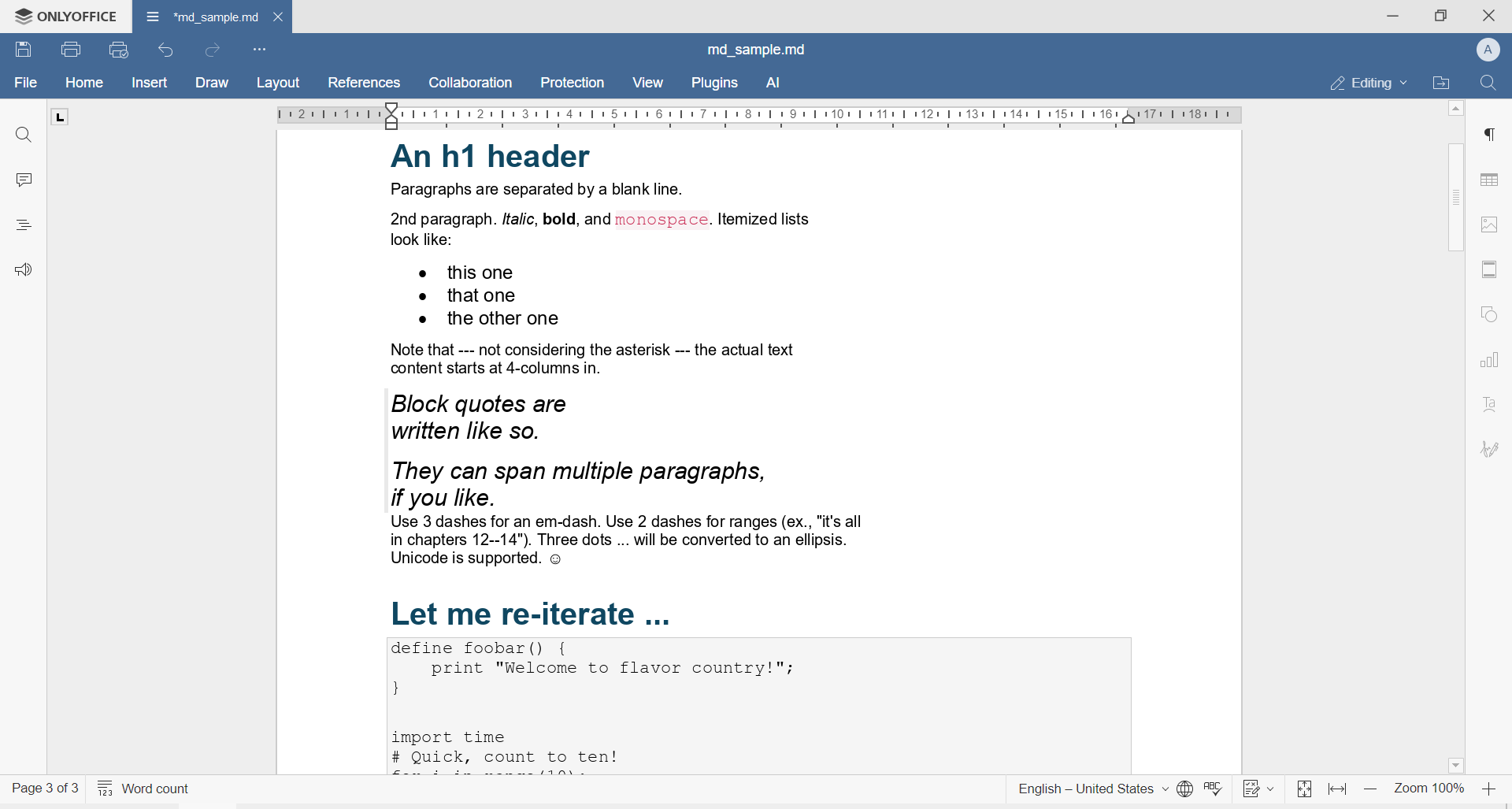
تحرير ملفات .md في ONLYOFFICE DocSpace
في ONLYOFFICE DocSpace، تمت إضافة اضافة Markdown إلى المكتبة. وهي تستند إلى markdown-it، وهو محلل Markdown شائع وقابل للتكوين بدرجة عالية لـ JavaScript: ويُستخدم على نطاق واسع في تطوير الويب لمرونته وسرعته والتزامه بمواصفات CommonMark. وهو يدعم النطاق الكامل لصيغة Markdown، ويوفر أيضًا خيارات لتوسيع سلوكه وتخصيصه ليناسب احتياجات محددة.
يمكنكم الآن استخدامه في DocSpace الخاص بكم للعمل على كل أنواع المحتوى التي تحتاجونها. دعونا نرى كيفية القيام بذلك.
كيفية استخدام الإضافة
قبل استخدام اضافة Markdown، سيتعين عليكم تمكينها. للقيام بذلك، انتقلوا إلى علامة تبويب الإعدادات بالنقر على النقاط الثلاث بجوار اسمكم.

بعد ذلك، انقروا على تكامل من القائمة على اليمين، وأخيرًا على الإضافات.
هنا، يمكنكم تفعيل الاضافة بالنقر على زر التمرير.

يرجى الملاحظة: إذا لم تكونوا مالكي DocSpace، فاطلبوا من المسؤول تمكين الاضافة.
الآن بعد أن أصبحت الاضافة متاحة، يمكنكم إنشاء مستند Markdown جديد.
انقروا على إجراءات -> المزيد -> Markdown.

وأخيرًا، يمكنكم البدء في كتابة نصكم!

يمكنكم تحديد ما إذا كنتم تريدون عرض المعاينة مع النص النهائي، أو العمل مع نص Markdown فقط.
إذا كنتم تريدون عرض المعاينة فقط، فانقروا على زر تغيير الحجم فوق الإطار المقابل.
على العكس من ذلك، إذا كنتم تريدون إخفاء المعاينة، فانقروا على تغيير الحجم فوق الإطار الذي يتوافق مع نص Markdown.

بمجرد أن يصبح نصكم جاهزًا، انقروا على حفظ وإغلاق. الآن يمكنكم تنزيل المستند بالنقر على تنزيل من شريط الأدوات.

كيفية تحرير وعرض ملف .md
إذا كنتم تريدون تحرير أو عرض ملف .md موجود بالفعل، فما عليكم سوى النقر على علامة التقاطع بجوار المستندات، ثم على رفع الملفات، واختيار المستند الذي تحتاجونه من مستودعكم.

بمجرد تحميل الملف، ما عليكم سوى النقر المزدوج عليه ويمكنكم البدء في التحرير كما هو موضح أعلاه.
للحصول على معاينة للمستند دون فتحه، انقروا على النقاط الثلاث بجوار اسمه، ثم إجراءات -> معاينة Markdown.

كيفية مشاركة ملف .md في ONLYOFFICE
يمكنكم الآن مشاركة مستنداتكم مع مستخدمين خارجيين عبر رابط.
لمشاركة مستند، انقروا على قائمة سياق الملف، ثم على شارك. في القائمة الموجودة على اليمين، يمكنكم اختيار مع من ستشاركون ملفاتكم: مع مستخدمي DocSpace أو مع أي شخص لديه الرابط. يمكنكم أيضًا تعيين مستوى صلاحية (تحرير، مراجعة، تعليق، أو قراءة فقط) ووقت انتهاء صلاحية الرابط.

فتح وتحرير ملفات .md في ONLYOFFICE
اعملوا على ملفات .md سواء عبر الإنترنت عن طريق إنشاء حساب ONLYOFFICE DocSpace مجاني أو دون اتصال بالإنترنت عن طريق تنزيل تطبيق الحاسوب المجاني لأنظمة Windows أو Linux أو macOS.
ONLYOFFICE ١. أنشئ حسابك المجاني من
،٢. قم بعرض و تحرير أو التعاون على المستندات، الجداول ، العروض التقديمية